Les rapports Smartsheet vous permettent de travailler facilement avec des données en temps réel provenant de plusieurs feuilles dans une seule vue. Vous pouvez consolider les tâches et les jalons clés en une présentation destinée aux parties prenantes, ou créer différents affichages pour diverses initiatives.
Les rapports sont bidirectionnels, de sorte que les informations actualisées sur un rapport le seront également et automatiquement dans les feuilles sous-jacentes et vice versa. Vous pouvez générer un rapport de lignes à partir des lignes et des colonnes d’une feuille, ou un rapport récapitulatif de feuille à partir des champs récapitulatifs de feuilles.
Le regroupement et la récapitulation dans les rapports permettent une agrégation et un calcul rapides et faciles des données provenant de plusieurs feuilles.
Les rapports peuvent facilement être partagés avec toute personne avec qui les feuilles sous-jacentes qui alimentent le rapport sont également partagées. Pour un contrôle plus granulaire, vous pouvez publier votre rapport, ou l’afficher dans un tableau de bord, en vous assurant que votre public ne voit que les informations de haut niveau que vous souhaitez afficher, sans nécessiter de partager les données sous-jacentes avec lui.
Types de rapport
Les rapports sont bidirectionnels, de sorte que les informations actualisées sur un rapport le seront également et automatiquement dans les feuilles sous-jacentes, et vice versa.
Comme pour une feuille, vous pouvez envoyer, partager et publier un rapport. Vous pouvez également modifier, grouper, récapituler et trier les données dans le rapport.
- Vous pouvez partager des rapports avec toute personne ayant accès aux feuilles sous-jacentes qui alimentent le rapport.
- Si vous ne souhaitez pas partager les feuilles sous-jacentes avec votre public, publiez votre rapport ou affichez-le dans un tableau de bord. De cette façon, vous vous assurez que votre public ne voit que les informations générales que vous souhaitez afficher.
Notez que les rapports n’affichent que les informations stockées dans des feuilles, car ils n’en stockent pas eux-mêmes. C’est pour cette raison que les rapports ne sont pas comptés dans la limite de feuilles de votre compte.
Votre rapport ne peut pas contenir plus de 30 000 feuilles.
Deux types de rapports sont disponibles : les rapports de lignes et les rapports récapitulatifs de feuilles.
Rapports de lignes
Avec les rapports de lignes, vous pouvez agréger les informations de lignes à partir de plusieurs feuilles. Par exemple, vous pouvez créer un rapport pour voir toutes vos tâches incomplètes prioritaires, réparties sur plusieurs feuilles.
Voir Créer un rapport de lignes avec le générateur de rapports pour en savoir plus.
Rapports récapitulatifs de feuilles
Avec les rapports récapitulatifs de feuilles, vous pouvez afficher les données récapitulatives de plusieurs feuilles. Les rapports récapitulatifs de feuilles sont un excellent moyen d’obtenir une vue d’ensemble de haut niveau de plusieurs projets ou de mettre en évidence les métriques du portefeuille dans un tableau de bord.
Ces rapports regroupent les champs récapitulatifs d’une ou de plusieurs feuilles en un rapport unique, afin de faire apparaître les métriques clés basées sur les critères du rapport.
Pour plus d’informations sur la création d’un rapport récapitulatif de feuille, reportez-vous à la section Créer une vue du portefeuille avec un rapport récapitulatif de la feuille.
Créer un rapport de lignes
Vous pouvez ajouter des lignes de plusieurs feuilles dans un seul et même rapport grâce au rapport de lignes. Si vous devez ajouter plusieurs récapitulatifs de feuilles dans un seul rapport, créez un rapport récapitulatif de la feuille.
Créer un rapport de lignes
- Sélectionnez l’onglet Parcourir, puis Espaces de travail.
- Recherchez l’espace de travail qui accueillera le rapport. Sélectionnez le nom de l’espace de travail pour l’ouvrir.
- Sélectionnez Créer.
- Sélectionnez Rapport.
Ensuite, sélectionnez l’option Rapport de lignes.
Configurer le rapport
Si vous utilisez de grandes quantités de données, pensez à appliquer des filtres récapitulatifs supplémentaires dans le rapport lorsque vous le configurez. Les filtres Nom de la feuille, Date de création et Date de modification peuvent limiter le nombre de données incluses et améliorer le fonctionnement de vos rapports.
Feuilles sources
Les feuilles sources sont les feuilles à partir desquelles vous souhaitez extraire les données qui seront ajoutées au rapport de lignes. Vous pouvez avoir jusqu’à 30 000 feuilles sources. Vous ne pouvez pas utiliser les rapports comme feuilles sources pour d’autres rapports.
Colonnes affichées
Dans la liste déroulante des colonnes affichées, sélectionnez les colonnes de vos feuilles sources à ajouter à votre rapport. Vous pouvez sélectionner jusqu’à 400 colonnes.

Critères de filtre
Définissez des critères pour filtrer les données extraites des feuilles sources qui iront dans votre rapport. Seules les données qui répondent aux critères de filtrage définis seront affichées dans le rapport.

Groupe
Organisez vos données en groupes pour accéder facilement aux informations dont vous avez besoin.

Récapituler
Récapitulez vos données en définissant des métriques clés afin de prendre des décisions éclairées. Les données récapitulatives sont toujours affichées dans la ligne de regroupement et ne peuvent pas avoir des formats différents.

Tri
Triez les données de chaque groupe dans un ordre particulier : des plus anciennes aux plus récentes ou des plus récentes aux plus anciennes.

Travailler avec des feuilles et des rapports sources
Sur un nouveau rapport, la fenêtre de sélection des feuilles sources est ouverte par défaut. Si vous modifiez un rapport, sélectionnez l’onglet Feuille dans la barre de navigation.
Cette liste inclut toutes les feuilles que vous avez créées ou celles auxquelles vous avez accès. Pour les rechercher, faites défiler la page ou saisissez du texte dans la barre de recherche des feuilles sources.
Vous devez sélectionner au moins une feuille, un dossier ou un espace de travail dans l’onglet Feuille avant que les autres options (Colonnes à afficher, Critères de filtre, Grouper, Récapituler, Trier) soient disponibles dans le générateur de rapports.
Votre rapport ne peut pas contenir plus de 30 000 feuilles.
Utilisez les filtres Modifié et Nom de la feuille dans votre rapport. En réduisant la portée au maximum, vous pourrez considérablement améliorer le temps de chargement du rapport.
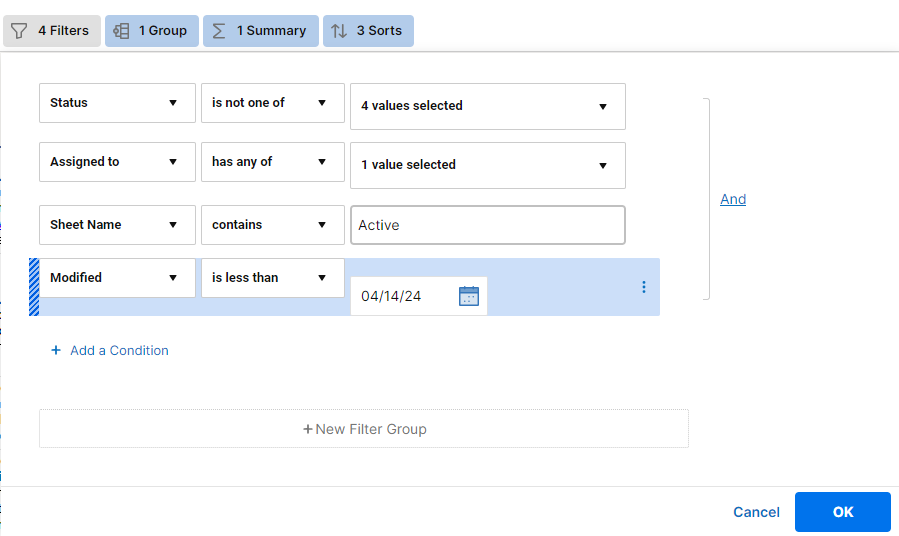
Gardez à l’esprit ce qui suit
Si vous sélectionnez un dossier, les nouvelles feuilles ajoutées à ce dossier après l’avoir sélectionné ne seront pas incluses dans votre rapport. Pour inclure les feuilles nouvellement ajoutées, supprimez le dossier de l’onglet Feuille, puis ajoutez-le à nouveau.
Utilisez un espace de travail si vous souhaitez que votre rapport comprenne toujours les nouvelles feuilles.
- La mise en forme (cellule, couleur de la police, couleur d’arrière-plan, texte en gras, etc.) d’un rapport dépend de celle de la feuille d’origine.
- Les rapports n’affichent pas les hiérarchies de lignes de la feuille source.
- Vous ne pouvez pas modifier les cellules qui contiennent des formules depuis un rapport. Vous devez les modifier dans la feuille source.
- L’extraction de nombreuses données dans un rapport peut augmenter les temps de chargement. Ajoutez des filtres à votre rapport pour réduire la quantité de données et les temps de chargement.
Utiliser les dates de début et de fin dans les rapports
Vous ne pouvez pas modifier les dates de fin des lignes présentes dans les feuilles sous-jacentes d’un rapport, car elles sont automatiquement calculées en fonction des paramètres d’interdépendance. Modifiez la date de début et la durée dans la feuille source pour recalculer automatiquement la date de fin.
Vous ne pouvez pas modifier la date de début d’une tâche dépendant d’un prédécesseur depuis un rapport. Vous pouvez en revanche modifier la date de début ou la durée du prédécesseur pour recalculer automatiquement les dates associées aux tâches interdépendantes.
